

|
本站电脑知识提供应用软件知识,计算机网络软件知识,计算机系统工具知识,电脑配置知识,电脑故障排除和电脑常识大全,帮助您更好的学习电脑!不为别的,只因有共同的爱好,为软件和互联网发展出一分力! 还不知道如何使用ps制作小鸟飞行动图吗?那么还不知道的朋友就赶快来看看小编带来的ps制作小鸟飞行动图的方法哦,大家不要错过哦。 1.首先,在ps中,点击渐变工具,为画布填充蓝白渐变背景色效果 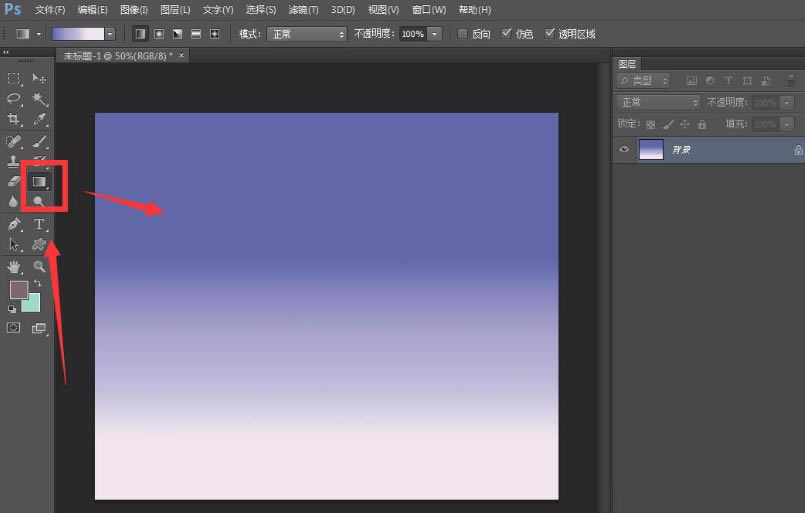
2.然后,在背景上新建一个图层,点击自定义形状工具,选择小鸟样式进行绘制 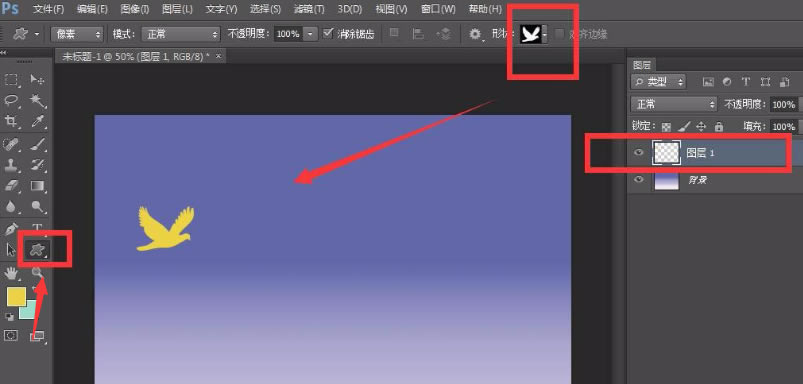
3.接着,在窗口菜单中找到时间轴选项 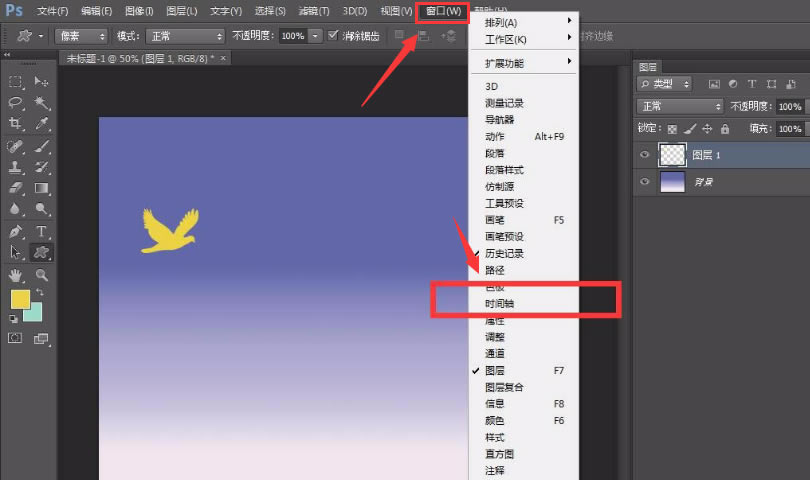
4.接着,在时间轴栏目中,找到并点击创建视频时间轴按钮 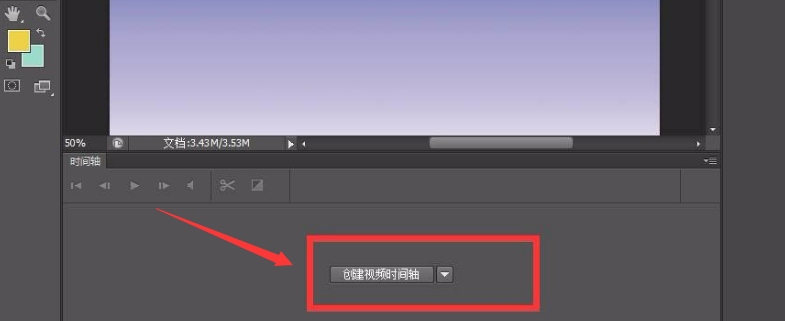
5.打开图层倒三角按钮,找到位置选项,固定初始位置后,移动小鸟并标记时间点位置 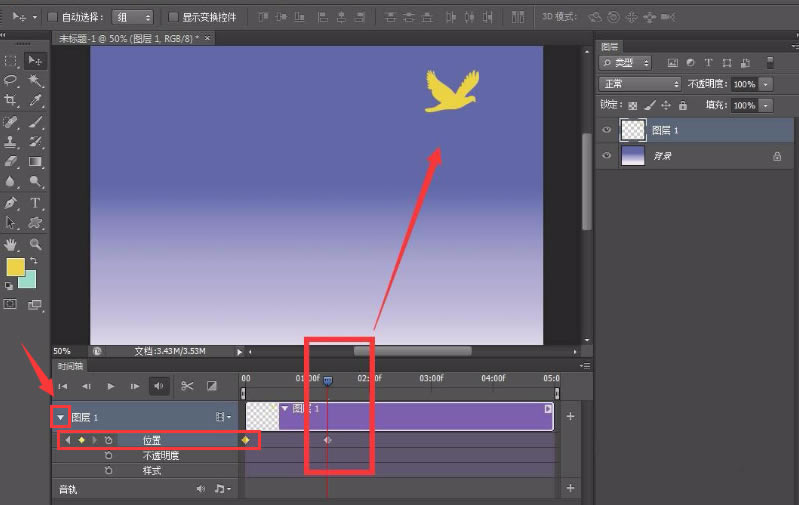
6.最后,删除多余时间轴部分,点击文件菜单中的存储为Web所用格式按钮,并将动画循环效果设置为永远即可 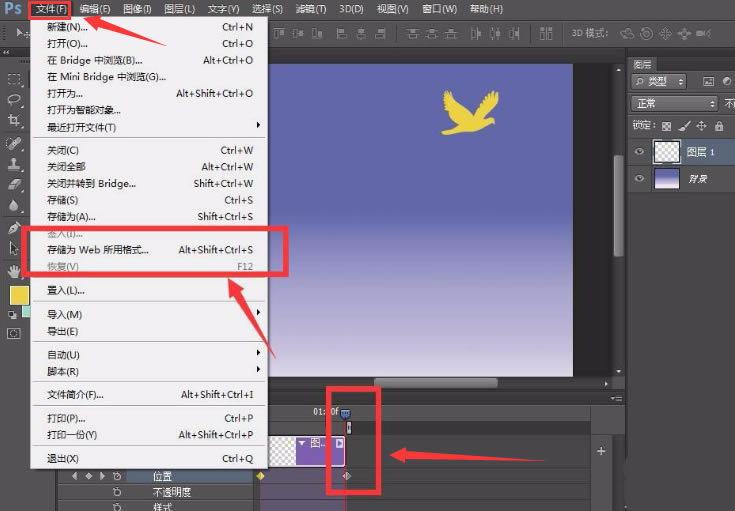
以上就是小编带来的ps制作小鸟飞行动图的方法,大家学会了吗?可以试着制作哦。 学习教程快速掌握从入门到精通的电脑知识 |
温馨提示:喜欢本站的话,请收藏一下本站!